Könnyű és gyors Android Root útmutató

Miután rootoltad az Android telefonod, teljes rendszerhozzáférésed lesz, és számos olyan alkalmazást futtathatsz, amelyek root hozzáférést igényelnek.
A Chrome-könyvjelzők nagyszerű lehetőséget kínálnak arra, hogy a hasznos információkat könnyen megtalálható helyen tárolják. Idővel azonban annyi könyvjelzője van, hogy a mentett webhely elveszik a könyvjelzők között.
Így a könyvjelzői továbbra is könnyen megtalálhatók, ezért fontos tudni, hogyan kell kezelni őket. A következő tippek nemcsak a Chrome-könyvjelzők kezelését mutatják be, hanem azt is, hogyan törölheti azokat, amelyekre már nincs szüksége.
Tartalom
Chrome Windows, Chromebook, Linux és Mac asztali számítógépekhez
Könyvjelző hozzáadása
A könyvjelző hozzáadásának legegyszerűbb módja a következő:
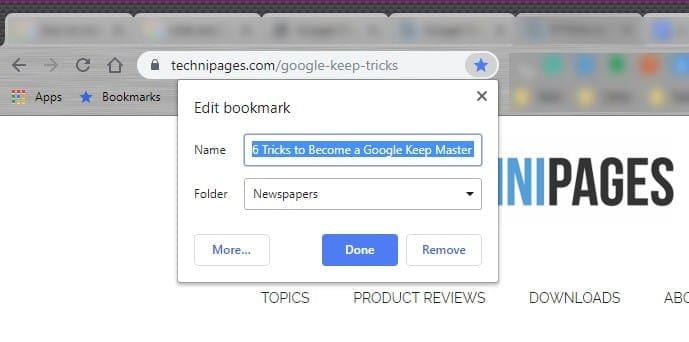
A könyvjelzők rendezése mappa szerint
Ha Chrome-könyvjelzőit mappákba osztja, sokkal könnyebben megtalálhatóak lesznek. Létrehozhat például egy mappát, amelyben az egyik mappában csak a műszaki vonatkozású könyvjelzők, a másikban pedig a főzési receptek találhatók.
Így ahelyett, hogy a könyvjelzői között görgetné az időt, közvetlenül a témamappába léphet, amelyben a könyvjelzője található.
Először is létre kell hoznia egy mappát a könyvjelzők elhelyezéséhez. Mappa létrehozásához:
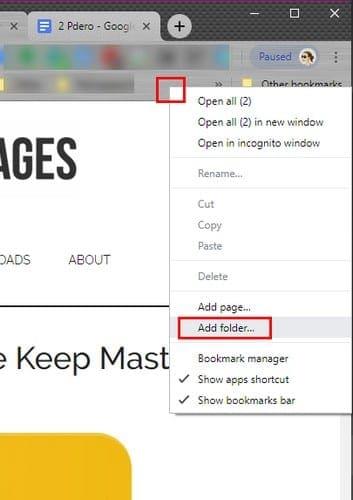
Miután rákattintott az opcióra, nevezze el a mappát, és kattintson az alján található kék mentés gombra.
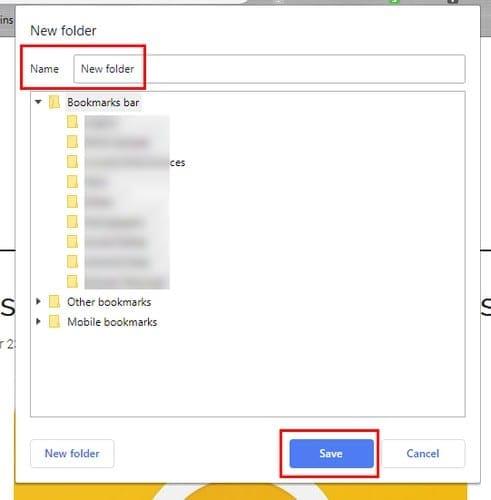
Közvetlenül a mentés gombra kattintás után az új mappa megjelenik a könyvjelzősávon az utolsótól jobbra.
Ha már van néhány mappa a könyvjelzősávon, de át kell helyeznie néhány könyvjelzőt egy másikba, akkor át kell húznia őket.
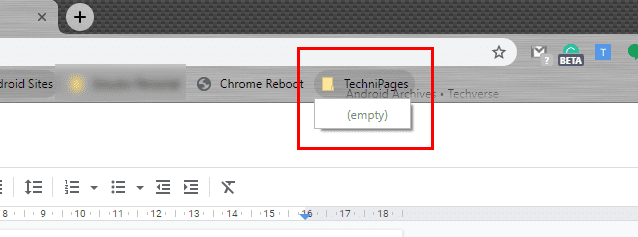
Győződjön meg arról, hogy a kurzor megérinti azt, ahol üres, és engedje el. Könyvjelzője mostantól az új helyén lesz. Ismételje meg ezt a folyamatot, amíg létre nem hozza az összes mappát, amelyre szüksége van a könyvjelzők kategóriák szerinti elkülönítéséhez.
A Chrome Könyvjelzőkezelő használata
A Chrome Könyvjelzőkezelője nagyszerű módja annak, hogy kézben tartsa könyvjelzőit. A Könyvjelzőkezelő eléréséhez kattintson a sávban a Könyvjelzők feliratra (balra kék csillag látható).
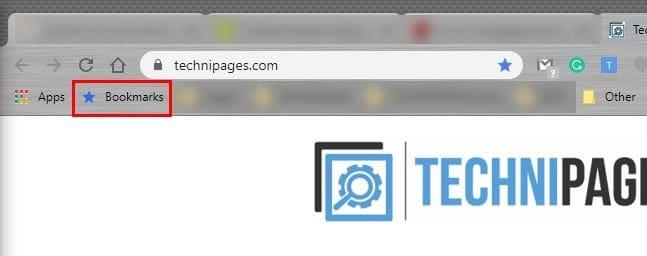
A Könyvjelzőkezelőben az összes létrehozott mappa látható lesz, amint megnyitja. A mappa jobb oldalán található három pontra kattintva a következő lehetőségek közül választhat:

Az egyes mappák könyvjelzőinek megtekintéséhez kattintson rá duplán. Megjelenik a mappa összes könyvjelzőjének listája. A jobb oldalon három pontot is láthat, amelyek további opciókat tartalmaznak az adott könyvjelzőhöz, például:
A jobb felső sarokban lévő három függőleges pontra kattintva az alábbi lehetőségekhez is hozzáférhet:
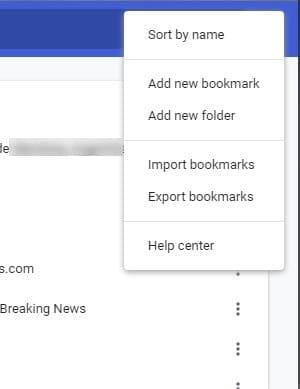
Törölje a könyvjelzőmappákat vagy az egyes könyvjelzőket
Ha csak néhány könyvjelzőt kell törölnie, a leggyorsabb módja annak, hogy:
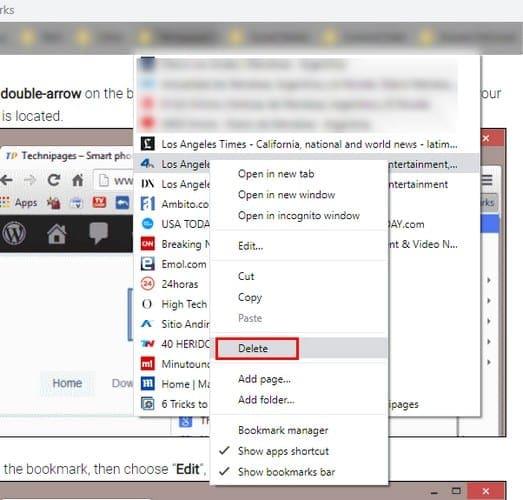
Egy teljes mappa törléséhez egyszerűen kattintson a jobb gombbal a mappára, és válassza a törlés lehetőséget .
Chrome Androidra és iOS-re
Könyvjelző létrehozása a Chrome-ban Android-eszközén:
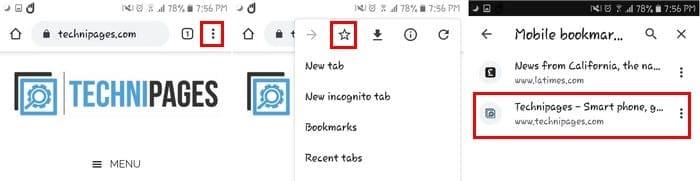
Az összes könyvjelző megtekintéséhez :
Az összes könyvjelző, amelyet valaha hozzáadott, ott lesz. A legújabb könyvjelző mindig a tetején lesz.
A könyvjelzők rendezése mappa szerint
Könyvjelzőinek mappa szerinti rendezéséhez Androidon:
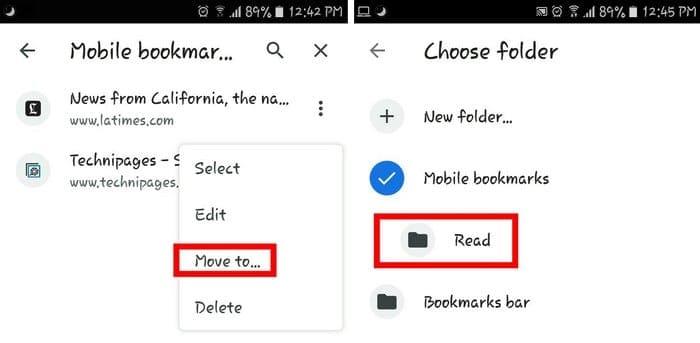
Következtetés
A Chrome könyvjelzői megkönnyítik a webhelyek megtalálását, de ha nem rendszerezi őket, fejfájást okozhatnak. Hogyan tarthatod ellenőrzés alatt a könyvjelzőket? Ossza meg preferenciáit az alábbi megjegyzésekben.
Miután rootoltad az Android telefonod, teljes rendszerhozzáférésed lesz, és számos olyan alkalmazást futtathatsz, amelyek root hozzáférést igényelnek.
Az Android telefonodon található gombok nem csak a hangerő szabályozására vagy a képernyő felébresztésére szolgálnak. Néhány egyszerű módosítással gyorsbillentyűkké válhatnak egy gyors fotó készítéséhez, zeneszámok átugrásához, alkalmazások elindításához vagy akár a vészhelyzeti funkciók aktiválásához.
Ha a munkahelyeden hagytad a laptopodat, és sürgős jelentést kell küldened a főnöködnek, mit tehetsz? Használd az okostelefonodat. Még kifinomultabb megoldás, ha telefonodat számítógéppé alakítod, hogy könnyebben végezhess több feladatot egyszerre.
Az Android 16 zárképernyő-widgetekkel rendelkezik, amelyekkel tetszés szerint módosíthatja a zárképernyőt, így a zárképernyő sokkal hasznosabb.
Az Android kép a képben módjával lekicsinyítheted a videót, és kép a képben módban nézheted meg, így egy másik felületen nézheted meg, így más dolgokat is csinálhatsz.
A videók szerkesztése Androidon egyszerűvé válik a cikkben felsorolt legjobb videószerkesztő alkalmazásoknak és szoftvereknek köszönhetően. Gondoskodj róla, hogy gyönyörű, varázslatos és elegáns fotóid legyenek, amelyeket megoszthatsz barátaiddal a Facebookon vagy az Instagramon.
Az Android Debug Bridge (ADB) egy hatékony és sokoldalú eszköz, amely számos dolgot lehetővé tesz, például naplók keresését, alkalmazások telepítését és eltávolítását, fájlok átvitelét, egyéni ROM-ok rootolását és flashelését, valamint eszközmentések létrehozását.
Automatikusan kattintó alkalmazásokkal. Nem kell sokat tenned játékok, alkalmazások vagy az eszközön elérhető feladatok használata közben.
Bár nincs varázsmegoldás, a készülék töltésének, használatának és tárolásának apró változtatásai nagyban befolyásolhatják az akkumulátor élettartamának lassítását.
A telefon, amit sokan most szeretnek, a OnePlus 13, mert a kiváló hardver mellett egy évtizedek óta létező funkcióval is rendelkezik: az infravörös érzékelővel (IR Blaster).







